Comment éclaircir un visage sur une photo ? [2 MOYENS]
Une correction de la luminosité des images est essentielle pour que les rendre le plus agréable possible à regarder. Les photos trop sombres sont difficilement exploitables et ceux qui les regardent, ne les apprécient pas.
Par conséquent, si vous possédez des photos sombres et que vous souhaitez éclaircir par exemple des visages, lisez très attentivement cet article pour apprendre comment éclaircir un visage sur une photo dans les règles de l’art.
Partie 1. Deux méthodes pour savoir comment éclaircir un visage sur une photo
1. Comment éclaircir certaines zones d'une photo avec Photoshop
Adobe Photoshop est un excellent logiciel de retouche photo qui offre des techniques efficaces pour rendre les images plus équilibrées. Bien sûr, il propose des outils de retouche photo professionnels qui peuvent vous aider à redonner de la lumière un visage sur une photo.
Il y a beaucoup de choses à savoir à propos de ce logiciel. Mais soyez rassuré, cet outil vous permet d’éclaircir une photo sans diminuer la qualité des images, ce qui est déjà un gros point fort. Malheureusement, l'interface utilisateur complexe d'Adobe Photoshop est parfois déroutante, surtout si vous êtes débutant.
Avec quelques connaissances sur Adobe Photoshop, vous pouvez déjà commencer à éclaircir vos images.
Voici un guide détaillé pour apprendre à éclaircir certaines parties d'une photo avec Photoshop.
1.Vous pouvez utiliser l'outil de sélection pour éclaircir le visage d’une photo. Vous devez ouvrir Adobe Photoshop sur votre PC et choisir ''Sélectionner le sujet'' dans la barre ''Options''.


2.Observez à présent la sélection qu'Adobe Photoshop a tracé.

3.Il est possible d'affiner la sélection à l'aide de l'outil ''Sélection rapide'', mais pour ce tutoriel nous n'en aurons pas besoin. Rendez-vous sur Image et sélectionnez le bouton Ajuster. Ajustez Luminosité/Contraste en déplaçant le curseur, vous pouvez ici éclaircir les parties sélectionnées de l'image.

4.Vous pouvez également utiliser réglage pour éclaircir la sélection. Cette méthode est non destructive et fonctionne avec le masque de calque, ce qui offre une plus grande maîtrise pour l'éclaircissement des images. Plutôt que de vous rendre dans la barre de menu, vous devrez pour cette méthode choisir ''Calque de réglage'' et sélectionner Luminosité/Contraste. Cela vous permet d'éclaircir les parties de l'image avec une grande précision.

2. Éclaircir les visages avec Luminar Neo
Augmenter la luminosité de l'image sans se préoccuper de la méthode peut donner un aspect irréel à une photo de portrait. Vous devez toujours vous assurer que les autres parties de l'image, en dehors de celle du portrait, ne deviennent pas trop lumineuse.
Pour cela, vous pouvez utiliser Luminar Neo, un éditeur de photos capables d’éclaircir les visages et portraits vos images automatiquement et avec brio. Ce logiciel propose 4 techniques de retouche photo basées sur l'intelligence artificielle qui vous permettent de contrôler totalement l'édition de vos images.
Suivez notre guide étape par étape pour apprendre à éclaircir le visage d’une photo avec Luminar Neo.
1.Visitez la page web officielle de Luminar Neo avant d'installer l'application de bureau sur Mac ou PC Windows. Cliquez sur le bouton ''+'' pour importer la photo que vous souhaitez éclaircir.

2.Naviguez jusqu'à l'onglet Presets et sélectionnez le style préféré pour l'amélioration de la photo.

3.Choisissez sur Éclairage visage après avoir cliqué sur les boutons Édition, Portrait et Visage. Vous pouvez faire glisser le curseur pour personnaliser l'éclairage avant de comparer le résultat avant/après.

4.Cliquez sur Exporter et enregistrez l'image modifiée. Vous pouvez également sélectionner le format de sortie souhaité ou encore modifier d’autres paramètres.

Partie 2. Le meilleur outil pour éclaircir des images entières avec HitPaw FotorPea
HitPaw FotorPea propose 7 modèles IA très efficace et très appréciés des utilisateurs, qui cherchent à améliorer la qualité des images sous divers angles. De plus, HitPaw FotorPea ne modifie pas la résolution des images et il est possible d'importer simultanément plusieurs images sur la ligne de temps de HitPaw FotorPea pour gagner un temps considérable.
En définitive, si vous cherchez un logiciel pour éclaircir vos images sans affecter la qualité globale et préserver vos visuels, faire le choix de HitPaw FotorPea est certainement votre meilleure solution.
Caractéristiques- Permet d'éclaircir automatiquement les images
- Ne dégrade pas la qualité des images
- Permet de supprimer le bruit des images
- Vous aide à rendre les portraits moins flous.
- Upscaler d'image IA pour Mac et Windows
- Permet d'agrandir les images sans en compromettre la qualité
- Interface utilisateur facile à utiliser
- Colorisation des images en noir et blanc.
- Redimensionner la forme des images sans perte de qualité.
Voici notre guide pas à pas pour éclaircir une image avec HitPaw FotorPea.
Etape 1 :Après avoir accédé directement à la page Web principale de HitPaw FotorPea, vous devez installer le logiciel sur votre ordinateur.
Ensuite, vous démarrez le programme et cliquez sur Choisir un fichier pour uploader la photo que vous souhaitez éclaircir.
Etape 2 :HitPaw FotorPea fournit 7 modèles IA très performants. Leur utilisation permet de rendre vos images sublimes. Vous pouvez sélectionner la méthode d'étalonnage des couleurs pour éclaircir une image de manière subtile.

Etape 3 :Cliquez sur Aperçu pour prévisualiser la luminosité des images, et si vous êtes satisfait du résultat, vous appuyez sur le bouton Exporter pour télécharger l'image dans le dossier de votre choix.

Partie 3. FAQ : Comment éclaircir le visage sur une photo ?
Q1. Comment est-ce que je peux éclaircir une photo sur mon iPhone ?
A1. Pour éclaircir une photo depuis l'iPhone, vous devez vous rendre dans l'application Photo et sélectionner la photo que vous souhaitez éclaircir. Cliquez sur le bouton Modifier et sélectionnez les effets que vous souhaitez appliquer. Vous trouverez les effets suivants : ombres, hautes lumières, brillance et exposition. Vous pouvez choisir l'effet Exposition pour éclaircir les images.
Q2. Comment corriger une image trop sombre ?
A2. Si vous avez des images sombres et souhaitez les éclaircir, HitPaw FotorPea est là pour vous aider. Vous pouvez téléverser la photo dans l'interface principale de HitPaw FotorPea avant de sélectionner la méthode d'étalonnage des couleurs pour redonner de la lumière à votre image.
En résumé
Apprendre à éclaircir un visage sur une photo n'est pas aussi simple que ce qu’on pense pas communément. Nous avons parlé de Adobe Photoshop et Luminar Neo pour éclaircir le visage sur une photo sans affecter la qualité des images.
Cependant, si vous n'êtes pas satisfait de l'éclairage des images avec les deux logiciels Adobe Photoshop et Luminar Neo, vous devriez sérieusement choisir HitPaw FotorPea. En plus d'offrir une interface utilisateur simple, HitPaw FotorPea dispose à coup sûr du meilleur modèle d'étalonnage des couleurs IA pour éclaircir les images automatiquement et très subtilement.


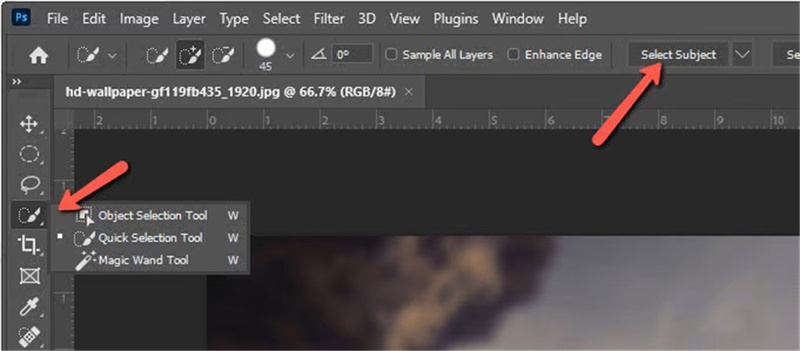

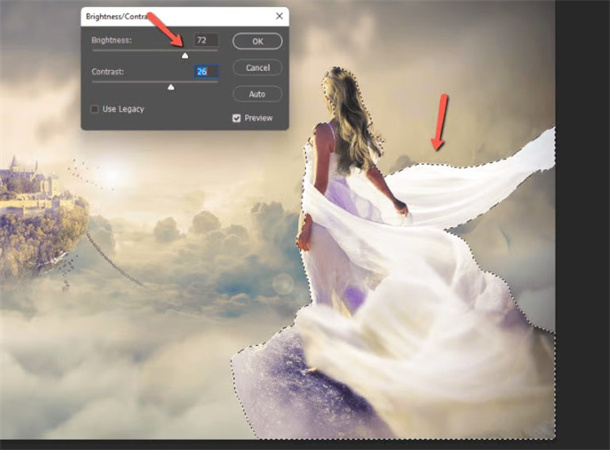
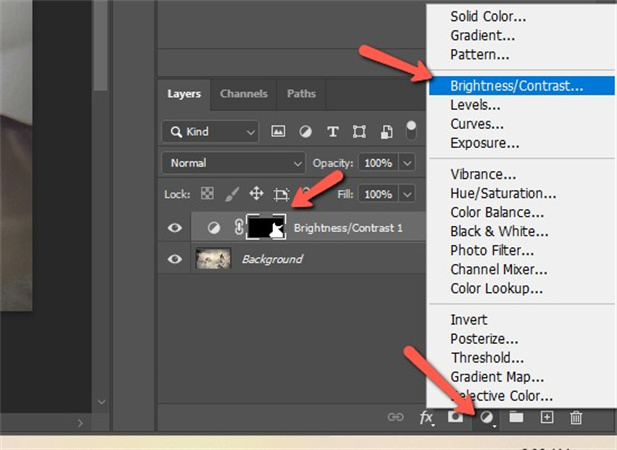
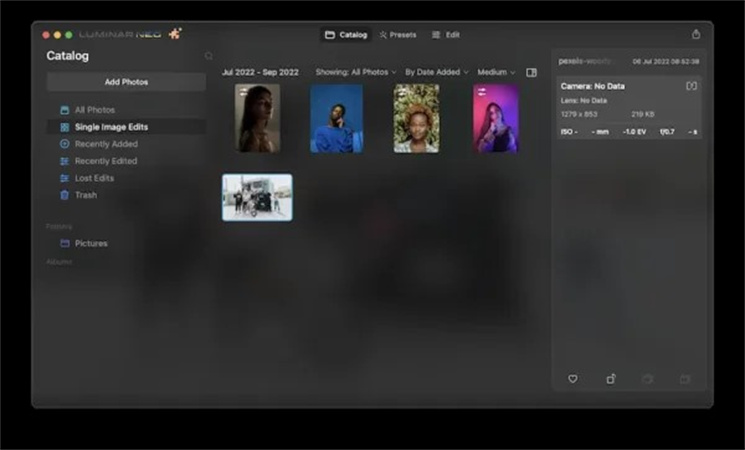
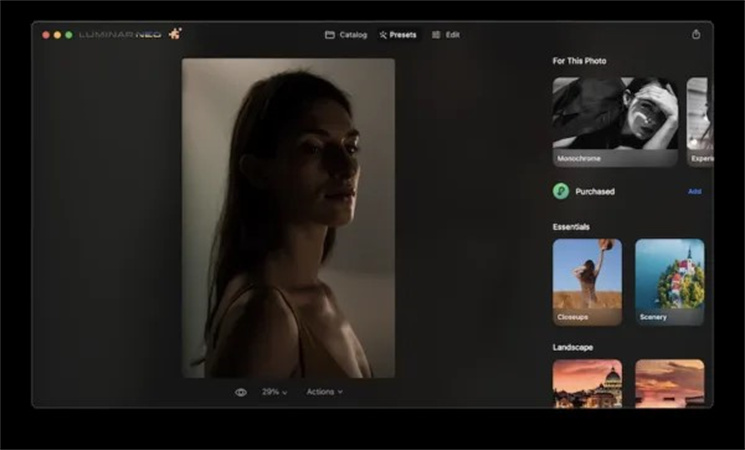
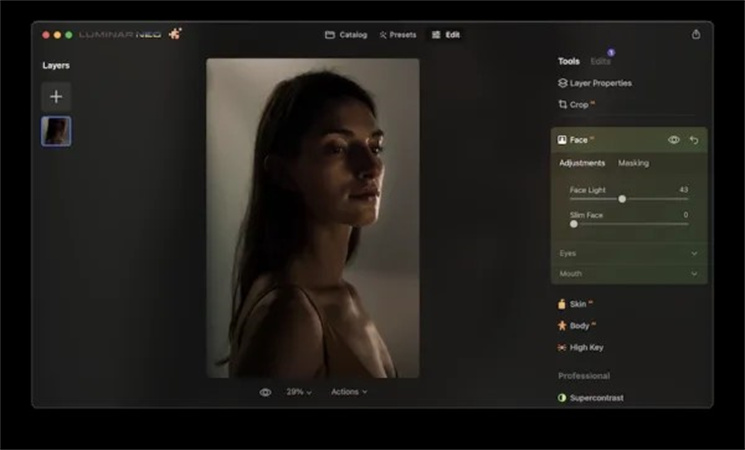
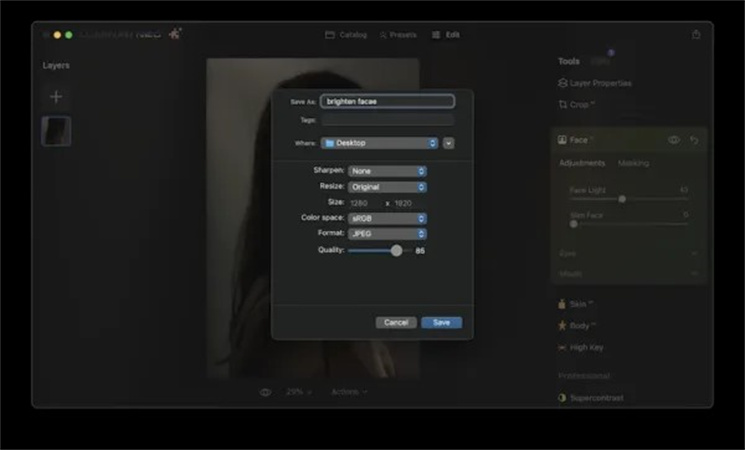





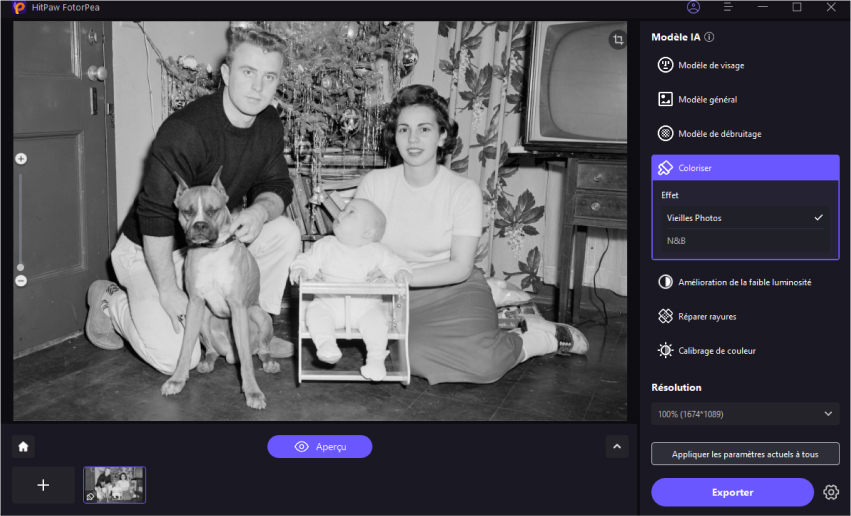
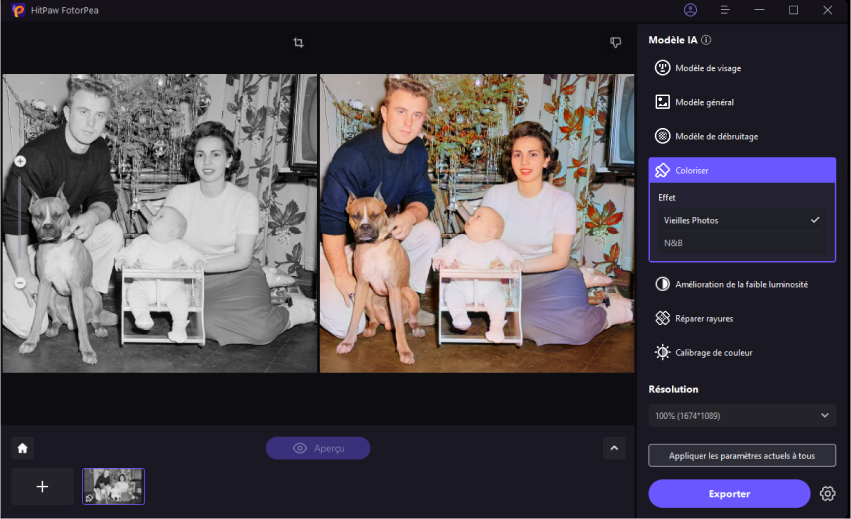

 HitPaw VikPea
HitPaw VikPea HitPaw Univd
HitPaw Univd HitPaw Suppression Filigrane
HitPaw Suppression Filigrane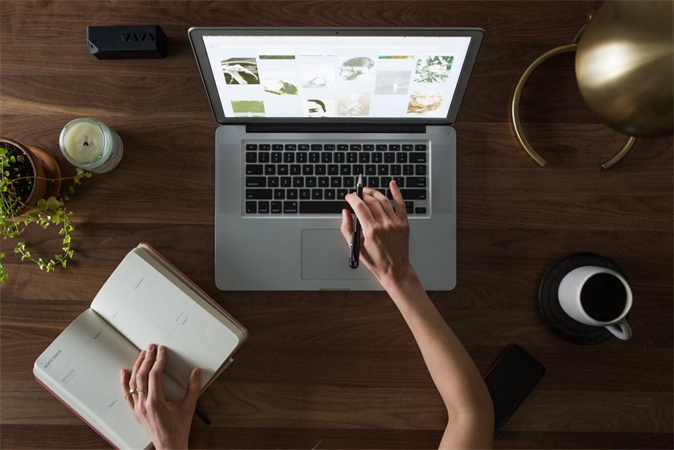


Partager cet article :
Donnez une note du produit :
Clément Poulain
Auteur en chef
Je travaille en freelance depuis plus de 7 ans. Cela m'impressionne toujours quand je trouve de nouvelles choses et les dernières connaissances. Je pense que la vie est illimitée mais je ne connais pas de limites.
Voir tous les articlesLaissez un avis
Donnez votre avis pour les articles HitPaw